在日常使用电脑时,不少朋友可能会遇到网络适配器中缺少wifi选项的情况,这确实会让很多人感到困惑。今天这篇文章就来为大家讲解一下如何解决这一问题,希望能帮助到有同样困扰的朋友们。
解决步骤如下:
1、首先,在任务栏的网络图标处点击右键,然后选择“打开网络和共享中心”。

2、接着,在左侧菜单栏中点击【更改适配器设置】。
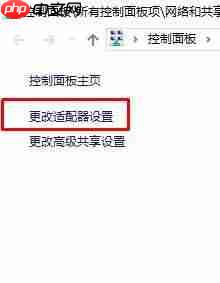
3、进入界面后,检查是否存在“WLAN”选项。
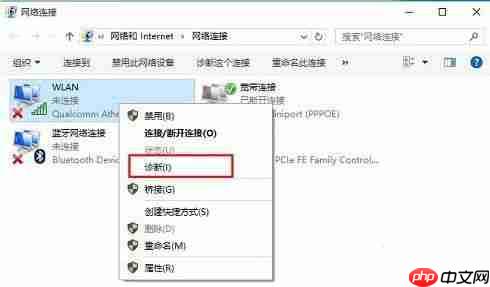
4、如果没有发现“WLAN”,可以下载并安装“驱动精灵”之类的软件,然后重新安装无线网卡驱动程序,这样通常就能解决问题。
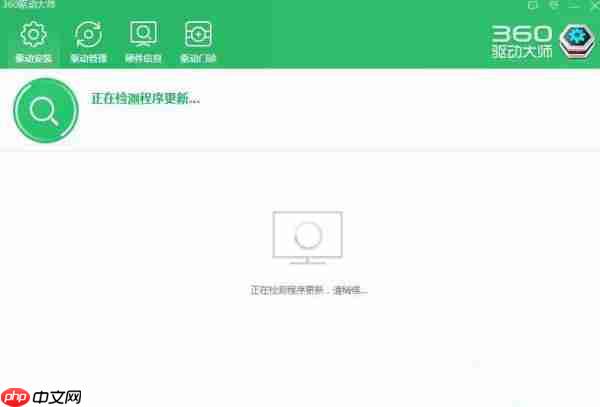
5、如果已经存在“WLAN”,则可以在其上单击右键,选择“诊断”功能。
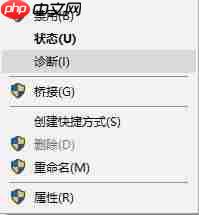
6、耐心等待Windows自带的网络诊断工具完成检测,随后会显示诊断结果,比如“此计算机上未启用Windows无线服务”。此时可以尝试点击“尝试以管理员权限执行这些修复”按钮。
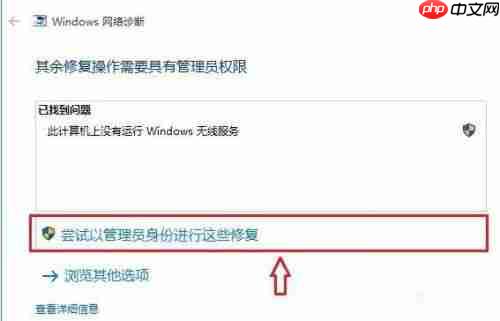
7、按照指示完成修复后,无线网络应该就能恢复正常工作了。
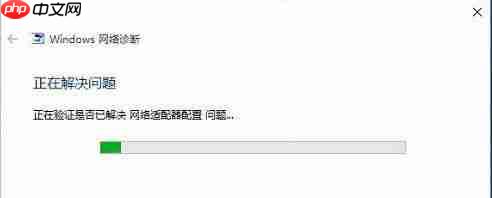
8、若上述方法仍无法解决问题,请确认笔记本电脑上的无线网络开关是否已开启,必要时按下组合键【Fn键】+【特定功能键】(如F5或F2),具体快捷键视设备型号而定,只需找到带有无线网络图标的按键即可。
以上就是本文所介绍的所有内容啦!
以上就是Win10网络适配器没有wifi选项怎么办?的详细内容,更多请关注php中文网其它相关文章!

每个人都需要一台速度更快、更稳定的 PC。随着时间的推移,垃圾文件、旧注册表数据和不必要的后台进程会占用资源并降低性能。幸运的是,许多工具可以让 Windows 保持平稳运行。




Copyright 2014-2025 https://www.php.cn/ All Rights Reserved | php.cn | 湘ICP备2023035733号